Configurações de locatário de integração do Git
As configurações de administrador de locatários de integração do Git são definidas na seção de configurações de locatários no portal do administrador.
O administrador de locatários pode escolher delegar o controle dessas opções ao administrador de espaço de trabalho ou ao administrador de capacidade. Se o administrador de locatários habilitar a delegação, o administrador de capacidade poderá substituir a decisão do administrador de locatários de habilitar ou desabilitar a opção. O administrador de espaço de trabalho pode realizar a substituição do locatário e das configurações de capacidade.
Para obter informações sobre como acessar e usar as configurações do locatário, consulte Sobre as configurações de locatário.
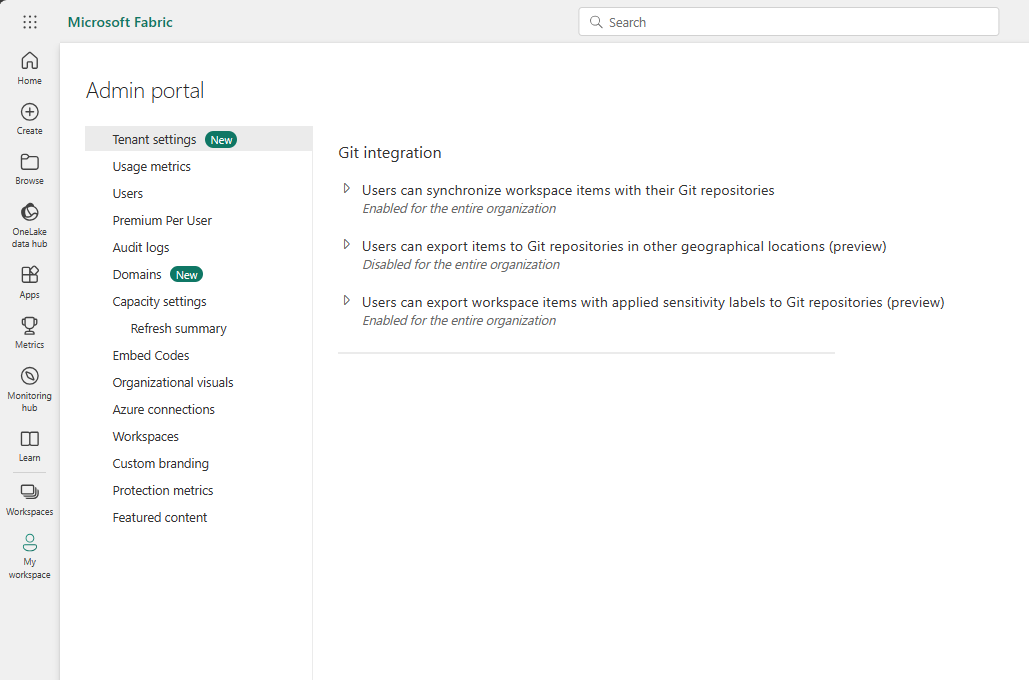
Importante
As opções que controlam a integração do Git fazem parte do Microsoft Fabric e só funcionarão se a opção Alternar para administrador do Fabric estiver ativada. Se o Fabric estiver desabilitado, a integração do Git não funcionará, independentemente do status dessas opções.
Os usuários podem sincronizar itens do espaço de trabalho com seus repositórios Git (versão prévia)
Os usuários podem sincronizar um espaço de trabalho com um repositório Git do Azure, editar o espaço de trabalho e atualizar os repositórios Git usando a ferramenta de integração do Git. Você pode habilitar a integração do Git para toda a organização ou para um grupo específico.
Essa opção é habilitada por padrão. Desabilite essa configuração para impedir que os usuários sincronizem itens do espaço de trabalho com seus repositórios do Git.
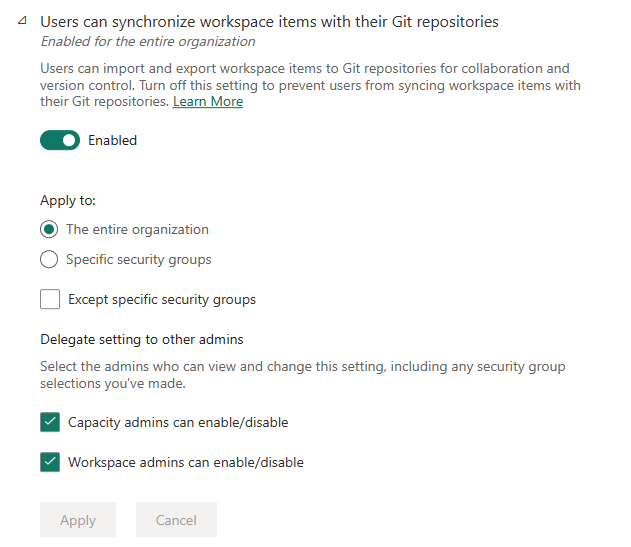
Para saber mais, consulte Introdução à integração do Git.
Para começar a usar a integração do Git, consulte Gerenciar um espaço de trabalho com o Git.
Os usuários podem exportar itens para repositórios Git em outras localizações geográficas (versão prévia)
Se uma capacidade do espaço de trabalho estiver em uma localização geográfica (por exemplo, EUA Central), enquanto o repositório do Azure DevOps estiver em outro local (por exemplo, Oeste da Europa), o administrador do Fabric poderá decidir se deseja permitir que os usuários façam commit de metadados (ou executem outras ações do Git) em outra localização geográfica. Somente os metadados do item são exportados. Dados de item e informações relacionadas ao usuário não são exportados.
Habilite essa configuração para permitir que todos os usuários, ou um grupo ou usuários específicos, exportem metadados para outras localizações geográficas.
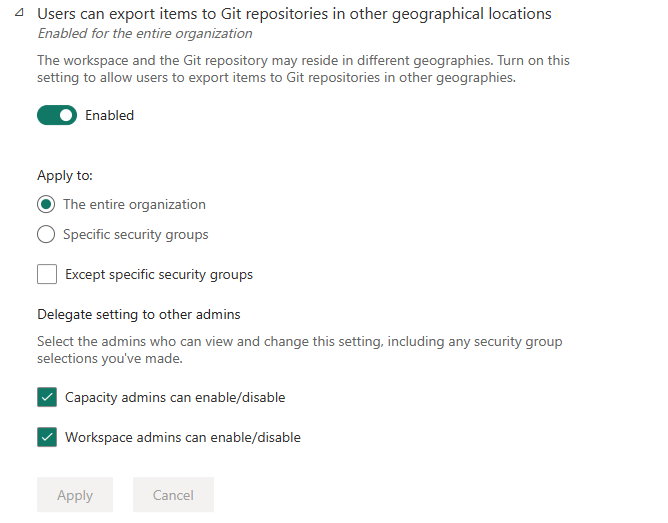
Observação
O GitHub não é compatível com a imposição dessa opção.
Os usuários podem exportar itens de workspace com rótulos de confidencialidade aplicados para repositórios Git (versão prévia)
Os rótulos de confidencialidade não são incluídos ao exportar um item. Portanto, o administrador do Fabric pode escolher se deseja bloquear a exportação de itens que têm rótulos de confidencialidade ou permitir, mesmo que o rótulo de confidencialidade não seja incluído.
Habilite essa configuração para permitir que todos os usuários, ou um grupo específico de usuários, exportem itens sem seus rótulos de confidencialidade.
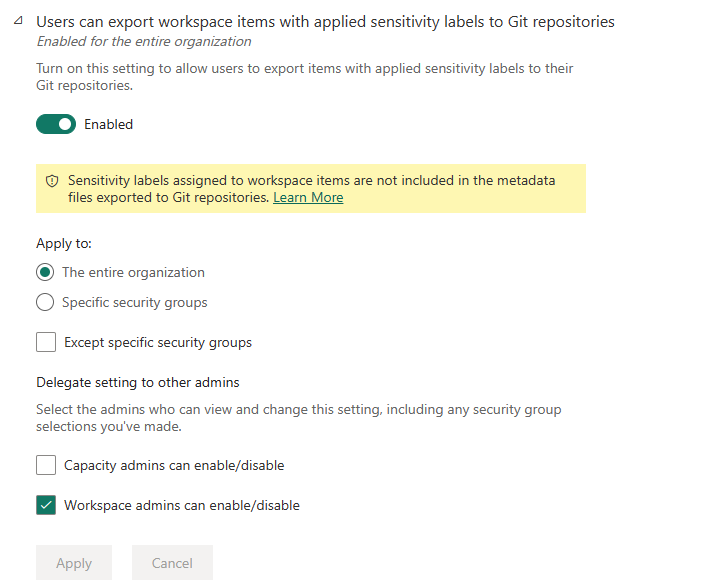
Saiba mais sobre os rótulos de confidencialidade.
Os usuários podem sincronizar itens do espaço de trabalho com seus repositórios do GitHub (preview)
Os usuários podem sincronizar um espaço de trabalho com um repositório do GitHub, editar o espaço de trabalho e atualizar os repositórios do GitHub usando a ferramenta de integração do Git. Você pode habilitar a integração do Git para toda a organização ou para um grupo específico.
Essa opção está desabilitada por padrão. Habilite-a para permitir que os usuários sincronizem itens do espaço de trabalho com seus repositórios do Git.

Para saber mais, consulte Introdução à integração do Git.
Para começar a usar a integração do Git, consulte Gerenciar um espaço de trabalho com o Git.